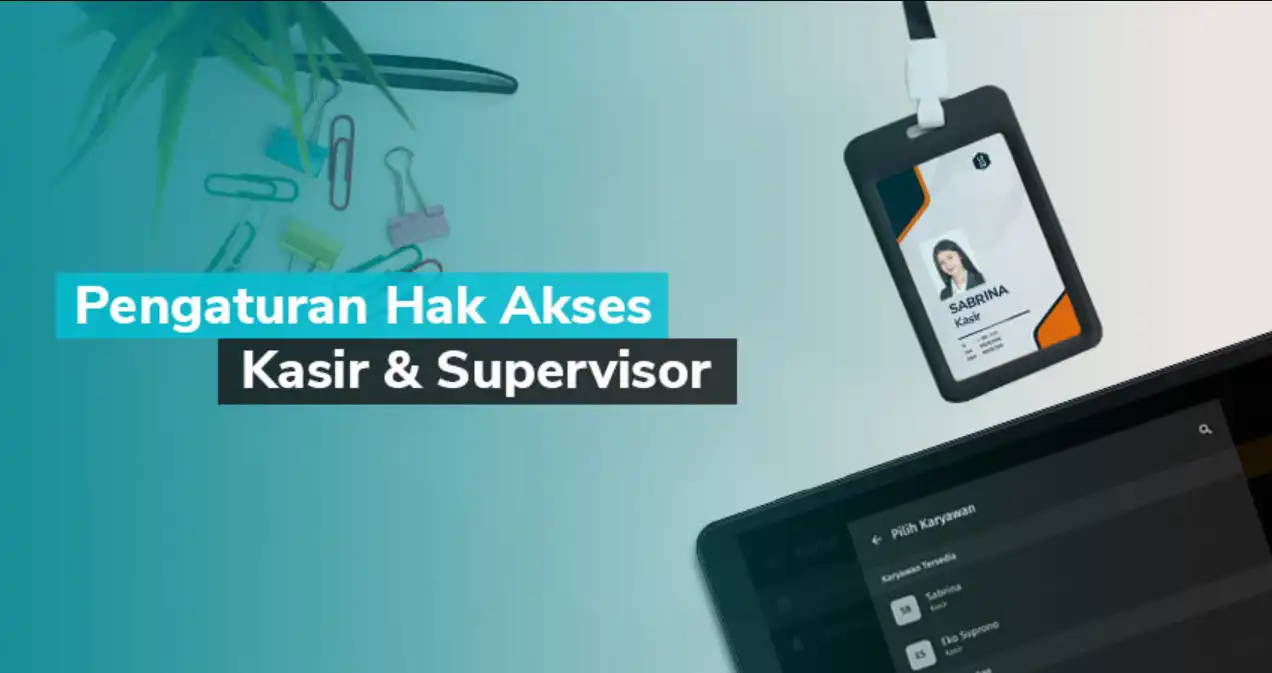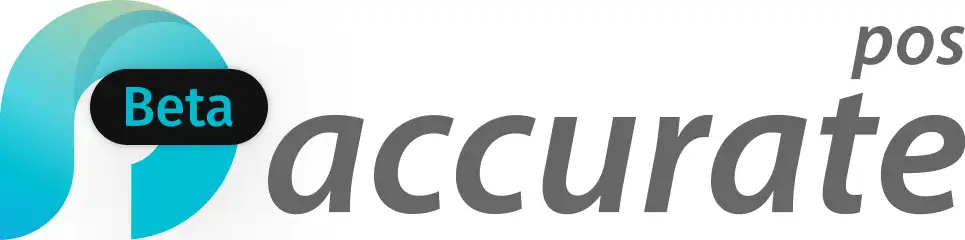
Point of Sale – Accurate POS (Beta)
Deskripsi Aplikasi
Accurate POS Beta adalah aplikasi Point of sale modern berbasis cloud yang akan memudahkan Anda dalam proses pencatatan transaksi dan operasional kasir untuk bisnis Anda.
Integrasi Menyeluruh dengan Accurate Online
Jadikan proses pengelolaan kasir, pencatatan transaksi, sampai pembuatan laporan keuangan yang lebih mudah dengan integrasi menyeluruh dan optimal pada akun Accurate Online Anda.
Pencatatan Transaksi Mudah dan Cepat
Wujudkan pengalaman pelanggan yang lebih baik dan percepat proses penjualan Anda dengan fitur unggulan seperti pemindai barcode, dukungan pembayaran yang beragam, hingga mencetak struk pembayaran.
Pengaturan Hak Akses Kasir dan Supervisor
Data transaksi dan keuangan dalam bisnis adalah data sensitif. Dapatkan proteksi dan kontrol maksimal untuk setiap transaksi bisnis Anda dengan mengatur akses karyawan Anda sebagai kasir (dilengkapi fitur shift) dan juga sebagai supervisor.
Fitur-fitur Accurate POS Beta:
– Mencatat transaksi secara Offline (tanpa perlu koneksi Internet)
– Auto-Sync transaksi ke Accurate Online (jika terhubung Internet)
– Mencatat uang modal & Laporan transaksi tunai
– Informasi shift karyawan
– Hak akses kasir & supervisor
– Pembayaran tunai & non-tunai
– PIN karyawan untuk akses POS
– Penjualan multi unit (pcs,lusin,dll)
– Pemilihan kategori barang untuk dijual
– Pembulatan transaksi (ke atas / ke bawah)
– Penambahan service charge
– Koneksi ke bluetooth printer
– Koneksi ke barcode scanner via USB OTG
– Bisa untuk multi outlet (1 device per outlet)
Informasi Developer
CPSSoft
CPSSoft atau PT. Cipta Piranti Sejahtera merupakan pengembang software akuntansi Accurate. Dengan visi menjadi pengembang aplikasi bisnis inovatif #1 di Indonesia, CPSSoft berusaha memberikan produk “price-to-value” yang terbaik serta berkomitmen untuk menciptakan produk yang mudah, murah, dan dapat bermanfaat bagi banyak pengguna.
Informasi
https://accurate.id/lp/accurate-pos-beta-infoz
Support
support@cpssoft.com
Syarat dan Ketentuan
Kunjungi di sini
Tutorial Cara Integrasi
Kunjungi di sini
Integrasi Accurate POS (Beta) & Accurate Online
1. Tambahkan Add-on Accurate POS Beta
Buka database Accurate Online yang ingin Anda hubungkan dengan Accurate POS Beta. Selanjutnya buka menu Pengaturan, pilih Accurate Store, pilih add-on Accurate POS Beta dan klik install.
Catatan: Pastikan Anda memiliki akses sebagai Administrator di database tersebut
2. Buat dan Atur Outlet untuk Accurate POS Beta
Setelah berhasil menambahkan add-on, Anda akan diarahkan ke menu Pengaturan POS. Pilih cabang yang diinginkan, lengkapi data-data yang diperlukan seperti akun pembayaran, jenis pembulatan, karyawan beserta hak aksesnya (kasir/supervisor) lalu klik simpan untuk membuat outlet Accurate POS Beta yang baru.
3. Unduh file .apk Accurate POS Beta
Sesudah berhasil membuat outlet baru, Anda akan ditampikan kode outlet dan juga tautan untuk mengunduh file .apk Accurate POS Beta yang bisa digunakan di tablet/smartphone Android Anda.
Scan QR code yang ada di halaman download menggunakan tablet/smartphone untuk langsung mengunduh file ke perangkat tersebut. Atau Anda juga dapat mengunduh ke PC/laptop terlebih dahulu baru kemudian dipindahkan ke tablet/smartphone Anda melalui kabel data, email ataupun WhatsApp.
4. Install Accurate POS Beta di Tablet/Smartphone
Buka file .apk yang baru saja diunduh di smartphone/tablet Android Anda untuk install aplikasi Accurate POS Beta. Jika ada pertanyaan yang muncul terkait “allow install app from unknown sources” cukup pilih “allow” untuk melanjutkan proses instalasi.
5. Aktifkan Accurate POS Beta di Perangkat Anda
Buka aplikasi Accurate POS Beta, klik tombol “Scan QR Code” dan berikan persetujuaan akses untuk pengambilan gambar/video dan lokasi saat ditanyakan oleh perangkat Android Anda. Arahkan kamera perangkat Anda pada QR Code dari kode outlet Anda di Accurate Online.
Jika halaman kode outlet tersebut sempat tertutup, Anda dapat membukanya kembali melalui menu Pengaturan – Pengaturan POS, pilih outlet dari daftar outlet yang ada untuk memunculkan QR Code dari kode outlet terkait.